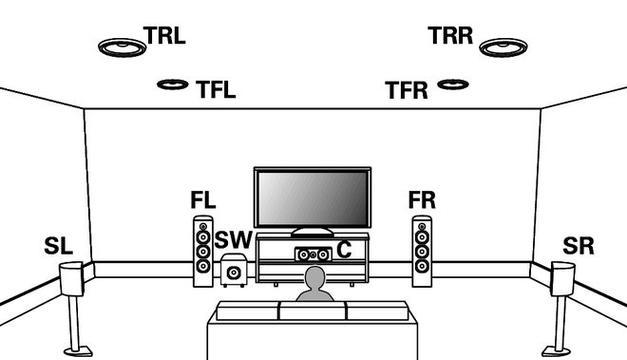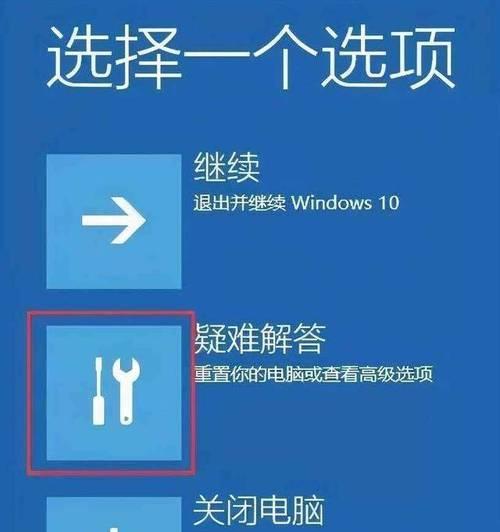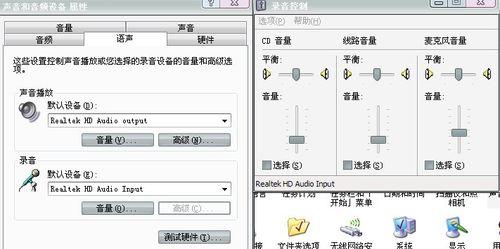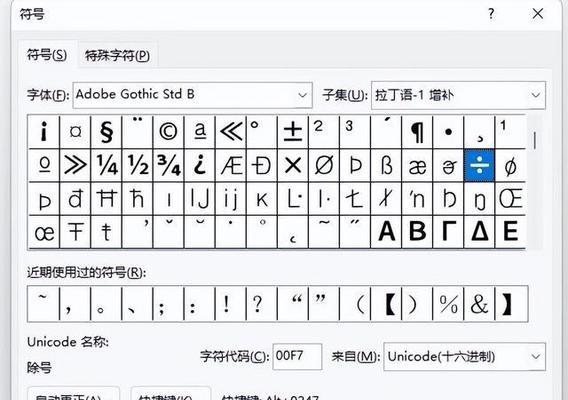电脑耳麦坏了怎么修(自行修复电脑耳麦故障的实用指南)
- 电子设备
- 2024-07-03 16:27:01
- 211
电脑耳麦是我们日常使用电脑时不可或缺的设备之一,然而,由于长时间的使用或不慎操作,耳麦可能会出现故障。本文将为大家介绍如何自行修复电脑耳麦故障,希望能帮助到遇到类似问题的读者。

1.清洁耳麦插头和接口:将耳麦插头和电脑的接口用棉签轻轻擦拭,清除积尘或氧化物,确保良好的插拔连接。

2.检查耳麦线路:仔细检查耳麦线路是否有明显断裂或磨损现象,若有,可以尝试使用绝缘胶带进行包扎修复。
3.检查音频设置:打开电脑的音频设置,确认耳麦被正确地识别并设置为默认设备。
4.更换耳垫:如果耳垫已经磨损或变形,可以考虑更换新的耳垫,以提供更舒适的佩戴体验。

5.检查音频驱动程序:确保电脑的音频驱动程序是最新版本,可以通过设备管理器或官方网站进行更新。
6.修复断线:若耳麦线路出现明显的断裂,可以尝试用剥线钳将断裂部分剪掉,然后用绝缘胶带将线头连接起来。
7.检查麦克风设置:确保麦克风的音量未被关闭或静音,同时调整麦克风的增益和敏感度设置,以获得更好的录音效果。
8.使用外部声卡:如果电脑内置声卡有问题,可以考虑使用外部声卡作为替代方案,连接耳麦并进行相关设置。
9.重新安装音频驱动程序:如果耳麦仍然无法正常工作,可以尝试卸载并重新安装电脑的音频驱动程序。
10.使用耳机分离器:如果耳麦的插头是四极(带有麦克风)的,而电脑的接口只支持三极(只有音频),可以使用耳机分离器进行转接。
11.检查电缆连接:确保电缆连接牢固,插头没有松动或断裂,同时检查插头和电缆是否有明显的损坏。
12.耳麦插入其他设备:将耳麦插入其他设备(如手机或平板电脑)测试是否能正常工作,以确定问题是出在电脑还是耳麦本身。
13.重新设置音频设置:尝试重启电脑,并在启动后重新设置音频选项,有时候这样简单的操作就能解决问题。
14.联系售后服务:如果以上方法都无法解决问题,可以联系耳麦的售后服务中心,寻求专业的维修或更换服务。
15.购买新的耳麦:如果经过多种尝试后依然无法修复,那么可能需要考虑购买一副新的耳麦来替代。
虽然电脑耳麦故障可能给我们的使用带来不便,但通过自行修复,我们可以尽可能地延长耳麦的寿命和使用效果。希望本文提供的方法能帮助到遇到电脑耳麦故障的读者,让我们能够继续享受优质的音频体验。
版权声明:本文内容由互联网用户自发贡献,该文观点仅代表作者本人。本站仅提供信息存储空间服务,不拥有所有权,不承担相关法律责任。如发现本站有涉嫌抄袭侵权/违法违规的内容, 请发送邮件至 3561739510@qq.com 举报,一经查实,本站将立刻删除。!
本文链接:https://www.siwa4.com/article-9450-1.html